U Project za web, oznake vam mogu pomoći da brzo vidite koji su zadaci zajednički, kao što su preduvjeti, lokacije, ovisnosti ili važna vremenska ograničenja. Jednostavno je dodavati ili uređivati natpise u prikazu rešetke ili ploče.
Dodavanje i uređivanje oznaka u prikazu rešetke
-
Provjerite je li dostupan stupac Natpisi. Ako ga ne vidite, odaberite Dodaj stupac , a zatim Natpisi.
-
Kliknite unutar ćelije Natpisi i odaberite neku mogućnost. Ako već imate naljepnice koje koristite, možete upisati naziv naljepnice.
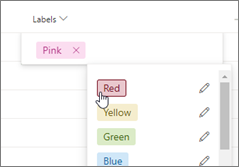
-
Da biste preimenovali oznaku, odaberite je i upišite ono što želite. Možete i odabrati Uređivanje naziva naljepnice i promijeniti naziv naljepnice u željeni naziv.
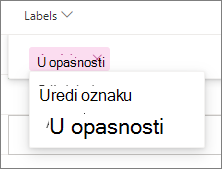
Savjeti:
-
Možete, primjerice, ružičastu oznaku "Sigurnost" dodijeliti zadatku, a zatim koristiti istu ružičastu oznaku "Sigurnost" na svakom drugom zadatku povezanom sa sigurnošću u projektu.
-
Preimenovanje oznake mijenja sve instance u kojima se u projektu koristi boja te oznake.
-
-
Da biste uklonili oznaku, odaberite X pokraj oznake.
Dodavanje i uređivanje naljepnica u pojedinostima o zadatku
-
U prikazu Rešetka odaberite Otvori detalje. Zadatak će otvoriti pojedinosti o zadatku s desne strane. Ako se nalazite u prikazu ploče, odaberite zadatak i otvorit će se i pojedinosti o zadatku.
-
Odaberite Dodaj oznaku i odaberite mogućnost. Ako već imate naljepnice koje koristite, možete upisati naziv naljepnice.
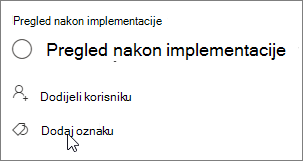
-
Da biste preimenovali oznaku, odaberite je i upišite ono što želite. Možete i odabrati Uređivanje naziva naljepnice i promijeniti naziv naljepnice u željeni naziv.
-
Da biste uklonili oznaku, odaberite X pokraj oznake.
Dodavanje naljepnica u prikazu ploče
-
Odaberite Dodatne mogućnosti.
-
Odaberite Natpis i odaberite naljepnicu.
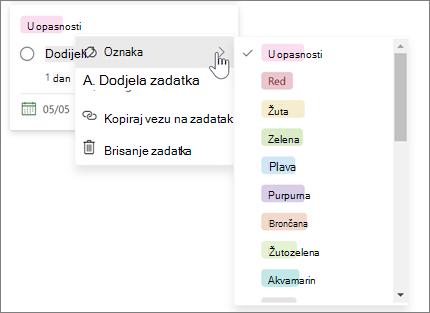
-
Da biste uredili oznaku, odaberite zadatak da biste je otvorili.
Grupiranje prema oznakama u prikazu ploče
Kada morate zajedno vidjeti povezane zadatke, grupiranje po naljepnicama odličan je način prikaza zadataka i promjena dodijeljenih naljepnica.
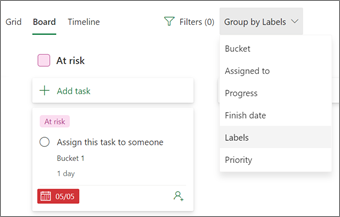
-
Odaberite Ploča.
-
Odaberite Grupiraj po.
-
Odaberite Naljepnice.
Filtriranje zadataka prema oznaci
Zadatke je moguće filtrirati prema oznakama da biste se lakše usredotočili na određene vrste zadataka ili zadataka.
-
Odaberite Filtri.
-
Proširite mogućnost Natpisi .
-
Odaberite oznake po kojima želite filtrirati.
Da biste očistili filtre, odaberite oznake po koje filtrirate ili odaberite Očisti sve.
Dodatni načini organiziranja
Ako su vam potrebni dodatni načini organiziranja rada, grupe bi vam mogle biti korisne. Zadatke možete sortirati u grupe da biste lakše organizirali zadatke u faze, vrste rada ili odjele.
Uz natpise , grupe, simbole napretka, datume, zadatke, komentare i privitke prikazane za svaki zadatak na ploči možete brzo dobiti dobar osjećaj o tome što se događa u projektu. I Microsoft Planner i Project za web koristiti te alate.










